Stopp varsler fra å forstyrre musikk på iPhone 2022
Har du noen gang vært på en hjemmefest der du kanskje har koblet til iOS-enheten din via Bluetooth for å høre på musikk?
Hvis ja, har du kanskje opplevd irritasjonen som følger med varslene på iPhone.
Hver gang et varsel kommer på telefonen din, skjer lyddemping der musikkavspillingen senkes og varslingsvolumet øker.
For å forhindre at dette skjer med deg, følg denne veiledningen der vi deler tre enkle måter å stoppe varsler fra å forstyrre musikk på iPhone eller iPad.
innhold
Stopp varsler fra å forstyrre musikk på iPhone
Ringe/stillebryter
Det første og raskeste alternativet er å bruke bryterknappen og vippe den nedover for å gjøre iPhone lydløs.
Med dette vil du fortsatt motta iOS-varsler, men i stille modus og musikk vil fortsette å spille uten avbrudd.
For innkommende anrop vil musikken settes på pause, men det vil ikke være noen ringetone, og sangen gjenopptas etter at samtalen er koblet fra.
Foreslått Les: Slik slår du på forstørrelsesglasset på iPhone og bruker det som et forstørrelsesglass
Ikke forstyrr
En annen god måte å dempe varsler på iPhone. Denne metoden tilbyr flere funksjoner sammenlignet med den første.
For å aktivere Ikke forstyrr gå til Innstillinger-appen og velg Ikke forstyrr.
Under Ikke forstyrr kan du enten slå på Håndbok eller bruk Planlegg alternativ. Planlegging av Ikke forstyrr på iOS-enheten gjenoppretter varslingsvolumet automatisk etter festen. det påvirker ikke musikkvolumet.
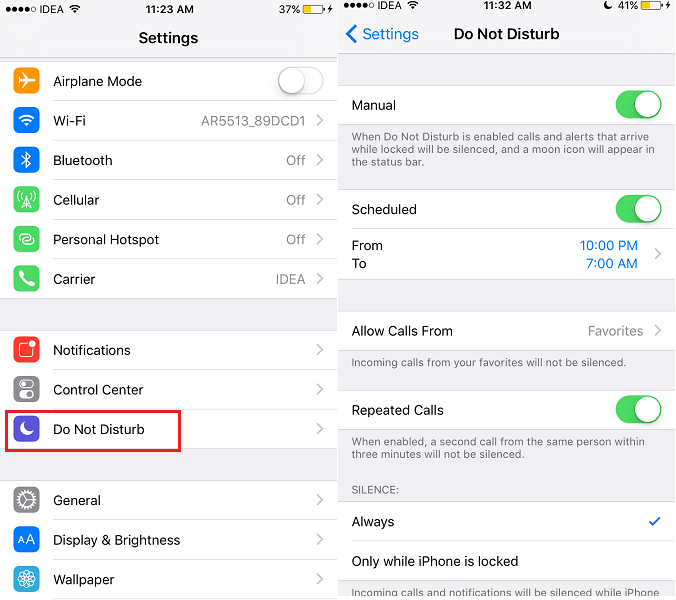
Med Ring/Stille-bryteren kan du glemme å snu den for å ringe igjen, og du kan gå glipp av viktige varsler.
De halvmåneikon øverst til høyre ved siden av batterinivået symboliserer at Ikke forstyrr-modus er aktivert.
Bortsett fra planlegging, tilbyr Ikke forstyrr-funksjonen mer kontroll ved å gi et valg om å tillate varsler fra spesifikke kontakter mens du ignorerer dem for de andre. Du kan vite mer om Ikke forstyrr-funksjoner i vår tidligere artikkel.
Alternativt kan du få frem kontrollsenteret ved å sveipe opp fra bunnen av skjermen på iPhone/iPad og velge halvmåneikon å aktivere Ikke forstyrr modus som vist på bildet nedenfor.
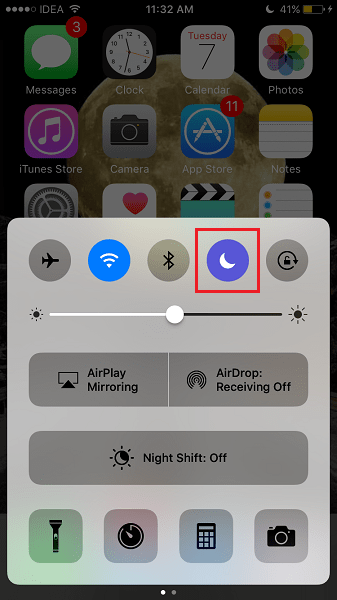
Foreslått Les:
Deaktiver varslinger
Blant disse tre metodene er dette den mest aggressive metoden. Med andre metoder gjøres varslene stille, men du mottar dem fortsatt.
Bruk av dette alternativet vil deaktiver varslene helt. Dette betyr at det ikke kommer noen varsler i utgangspunktet.
Jeg vil anbefale denne metoden hvis det er stor mulighet for at uviktige meldinger kommer på meldinger/whatsapp eller andre meldingsapper for den saks skyld. Du kan ganske enkelt slå av varsler for slike apper ved å gå til Innstillinger.
Velg under Innstillinger Påminnelser. Nå, trykk på ønsket app og veksle Tillat varsler til Av.
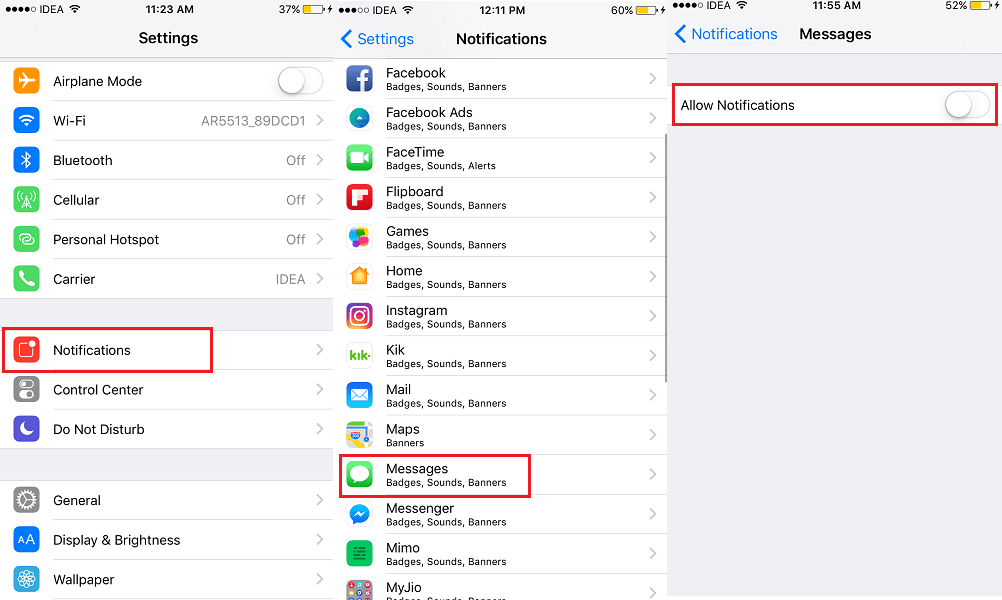
På samme måte, slå av varslene for de andre appene hvis ønskelig.
Varslene fra andre apper vil fortsatt mottas.
Foreslått Les: Slik blander du sanger i Music App på iOS 10
konklusjonen
Vi håper at du kan velge ett alternativ av de tre i henhold til dine spesifikke krav.
Bare husk at etter å ha gjort det, vil du slutte å motta varsler fra appene dine som WhatsApp. Hvis WhatsApp din fortsatt ikke sender dem etter å ha aktivert varsler på nytt, sjekk innlegget vårt for å se hvordan du fikser det.
Vet du om noen annen enklere måte å stoppe varsler fra å forstyrre musikkavspillingen på iOS? Gi oss beskjed i kommentarene.
Siste artikler